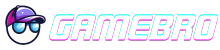Epic Games Store játék aktiválása

Az Epic Games Store egy új, gyorsan növekvő játékplatform, amely exkluzív címekkel és heti ingyenes játékokkal vonzza a felhasználókat. Felülete egyszerű és letisztult, és támogatja a cross-platform játékokat.
Epic Games Launcher játékkulcs beváltás
- Lépj be az Epic Games fiókodba, kattints jobb oldalon felül a profil ikonra
- A legördülő menüből válaszd a Redeem code gombot
- Írd be, vagy másold be az e-mailben kapott játék aktiváló kulcsát, majd kattints a Next gombra
- A játék sikeresen beváltásra került, és mostantól mindig elérheted a Library oldalon
Epic Games játékkulcs beváltás böngészőben
- Kövesd a linket: https://store.epicgames.com/en-US/redeem
- Másold, vagy pötyögd be az e-mailben kapott kódot és kattints a Redeem gombra
- A játék sikeresen beváltásra került, mostantól bármikor elérheted az Epic Games Launcher kliensből
Epic Games Launcher nyelv váltása
- Angol -> Magyar
- A kliensben kattints jobb oldalon felül a profil jelzésére
- Válaszd a "Settings" opciót, majd az oldal tetején kattints az "English" legördülő menüre és válaszd ki a magyar (System default) nyelvet
- Indítsd újra az Epic Games Launcher klienst
Epic Games Launcher letöltése
- Látogass el az Epic Games hivatalos weboldalára: https://store.epicgames.com/
- A jobb felső sarokban kattints a „Download” gombra.
Epic Games Launcher telepítése
- Nyisd meg a letöltött fájlt (
EpicInstaller.exe). - A telepítő elindul, és megjelenik a telepítési ablak.
- Válaszd ki a telepítés helyét (alapértelmezett hely:
C:\Program Files\Epic GamesWindows esetén). - Kattints a „Telepítés” gombra.
- Várd meg, amíg a telepítés befejeződik. A folyamat néhány percet vehet igénybe.
Epic Games Launcher első indítása és bejelentkezés
- A telepítés befejezése után indítsd el az Epic Games Launchert az asztalon vagy a Start menüben.
- Az első indításkor a program letölti a legfrissebb frissítéseket.
- Bejelentkezési képernyő jelenik meg, ahol több lehetőséged van:
- Epic Games fiókkal történő bejelentkezés
- Google, Facebook, Steam, Xbox, PlayStation, vagy Nintendo fiókkal történő bejelentkezés
- Ha még nincs Epic Games fiókod, kattints a „Regisztráció” gombra, és kövesd az utasításokat.
Játékok letöltése és telepítése
- A bejelentkezés után a főmenüben navigálj a „Könyvtár” fülre.
- A könyvtárban megtalálod a már megszerzett játékaidat.
- Kattints a „Telepítés” gombra a játék letöltéséhez és telepítéséhez.
- A letöltés befejezése után kattints a „Játék indítása” gombra a játék elindításához.